
申請もデジタル時代、行政サービスも電子申請が増える時代となります。
電子申請に必要となるGビズIDを実際に取得するまでの手順などをご紹介します。
特に補助金申請では必須になることが多いため、補助金申請をする際は事前の登録をお願いします。
【PR】
GビズIDとは
主に社会保険の手続きや、補助金の申請などの行政サービスの電子申請をする際に必要となります。
複数の行政サービスをオンラインで利用できることもメリットです。
行政書士が扱う手続きとしては、特に補助金の申請が多いです。
- ものづくり補助金
- 持続化補助金
- IT導入補助金
これらの補助金申請の際にGビズIDが必要となります。
持続化補助金のように郵送でも申請が可能なものもありますが、GビズIDを利用した電子申請のほうが審査の評価面で優遇されます。
電子申請に必要なIDでIDの種類
| 種類 | 取得できる方 | 書類審査 | 利用できる行政サービス |
| プライム | 会社代表者、個人事業主 | あり | 多数あり |
| メンバー | プライム取得者の従業員 | なし | 制限あり |
| エントリー | 事業をしている方 | なし | 制限あり |
※メンバーIDはプライムID取得者が発行できます。
※エントリーIDからプライムIDへの変更も可能です。なお、電子申請でのエントリーIDからプライムIDへの変更はできません。
作る必要があるのかどうか
作るメリットは、PCとネット環境があれば行政サービスを自宅や職場で申請できるようになるので、役場等へ行く必要がなくなることです。
業務として行政サービスの代理申請を行う行政書士や社会保険労務士は委任申請の利用や顧客への説明もできます。
今後、電子申請のみの取り扱いとなった場合や、電子申請が増えていくことはほぼ確実と言えます。
無料で利用期限もないので作っておくことにデメリットはありません。
個人事業主や法人の方は、時間に余裕があるうちに作成しておくことをオススメします。
利用できる申請一例
- 建設業許可・経営事項審査電子申請システム
- 賃貸住宅管理業登録等電子申請システム
- jGrants(Jグランツ) 補助金の電子申請サイト、公募から事後手続きまで電子申請が可能。GビズIDでの電子申請は一部の補助金審査で評点アップされることがあります。
- 日本公庫ダイレクト 融資申請で証明書の発行や取引状況の確認が可能。公庫への来店予約や申込がオンラインで可能になります。
- 社会保険手続きの電子申請
など多数の行政サービスで利用が可能です。
GビズIDのホームページでは記事作成時点で省庁が提供するもので42種類の利用可能サイトが掲載されています。
また、各都道府県が提供するサービスも約80種類あります。
郵送申請で取得するには【取得手順をステップごとに解説】
それでは私が郵送申請でGビズIDを取得したときと同じ、郵送での取得手順をご説明します。
step
1①準備するもの
- メールアドレス
- PC
- プリンター
- 印鑑(登録)証明書 3カ月以内に発行された原本
- 印鑑(登録)証明書の登録印(代表社印、個人実印)
- スマートフォン、携帯電話 (SMSでワンタイムパスワードを受信するために利用)
を準備します。
個人事業主で必要なものは個人の実印と印鑑登録証明書となります。
法人の場合は代表印と法務局発行の印鑑証明書を準備します。
step
2申請サイトへ必要情報を入力
申請サイトからGビズIDを取得するの部分(ページ中頃)からアカウント作成→【gBizIDプライム作成】をクリック
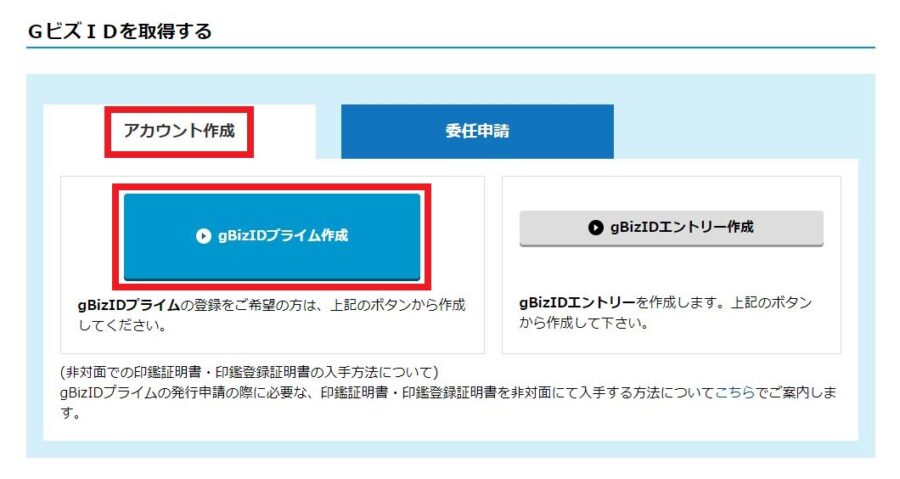
画像の赤枠の部分です。
step
3必要事項を入力
法人の場合は法人番号が必要です。
氏名(名称)や住所など、必要事項を印鑑証明書を見ながら、記載内容と同じように入力していきます。
最後に規約を読み、同意にチェックして申請書作成をクリックします。

step
4申請書をダウンロード
自動で申請書が作成されますので、そのままダウンロードします。
ダウンロードした申請書を印刷し、作成した日付を記入し、印鑑登録した印鑑で押印(個人は実印、法人は代表印)する。
step
5申請書と印鑑証明書を提出先へ郵送する。
【送付先】
- 〒530-8532 GビズID運用センター宛
郵便局のみの取り扱いで、郵便番号とあて先のみで郵送が可能とのことです。
別途、送付料がかかります。
申請書への押印、日付の記入と印鑑証明書の同封を忘れないようにしましょう。
step
6登録受付のメールを受信
書類が事務局へ到達すると、登録したメールアドレスへ受付した旨のメールが送られてきます。
step
7メール記載のURLをクリックして、初回ログインを完了させる
メールに記載されたURLをクリックすると、ワンタイムパスワードがSMSで送られてきます。
ワンタイムパスワードを使用して初回ログイン、パスワードを設定して完了。
電子申請で取得する手順
電子申請で取得が可能なのは個人事業主のみです。
【準備するもの】
- メールアドレス
- パソコン
- スマホ
- マイナンバーカード
step
1専用アプリ「GビズIDアプリ」のインストール
スマホで専用アプリをインストールします。
- 【iPhone】AppStoreで「GビズID」と検索
- 【Android】GooglePlayで「GビズID」と検索
インストール完了後、アプリを起動し手順に沿って設定を行ってください。
step
2メールアドレスの登録
パソコン等でGビズIDのTOPページからオンライン申請をするボタンからメールアドレス入力へ進みます。
メールアドレスを入力後、ワンタイムパスワードが送信されます。
step
3基本情報の入力
以下の情報を入力します。
- 屋号
- 代表者氏名(フリガナ)
- 連絡先郵便番号、住所
- 連絡先の電話番号
- SMS受信用の電話番号
step
4申請情報の確認
入力した内容に間違いがないか確認してください。
step
5マイナンバーカードの読み取り
GビズIDアプリを起動し、パソコンの画面に表示されたQRコードを読み取ります。
| 券面事項入力補助用暗証番号 | マイナンバーカード発行時に設定した数字4桁の暗証番号 |
| 署名用電子証明書暗証番号 | マイナンバーカード発行時に設定した英数字6〜16桁のパスワード |
を入力後、スマホでマイナンバーカードを読み取ります。
step
6申請情報の再確認
入力した内容に間違いがないか再度確認してください。
分割を修正ボタンが表示されている場合は修正を行ってください。
住所の入力位置などの修正となるようです。
step
7SMS認証
「件名:【GビズID】gBizIDプライム登録 申請の受付のお知らせ」
というメールが届きます。
メールに記載されたURLをクリックするとSMS受信用の電話へワンタイムパスワードが送信されます。
※注意 有効期限があります。
受信したワンタイムパスワードを入力してください。
step
8パスワード登録
GビスIDログインに使用するパスワードを設定してください。
step
9完了
アカウントの発行が完了となります。
かかった費用(PCなどの環境以外)
印鑑証明の発行料、郵送料のみ
登録手数料、年間費用はありません。
有効期限や更新もありません。
申請からアカウント発行までにかかる期間
郵送申請の場合申請書類に問題がなければ、1週間程度で発行されます。
電子申請の場合、即時発行となります。
- 印鑑証明書の同封は忘れてないか
- 印鑑証明書と申請書の印鑑が同じかどうか
- 複数IDの発行ではないか
を申請書の郵送前に確認しましょう。
郵送申請で実際に申請した結果、1週間もかからず申請受付のお知らせメールが届きました。
ポスト投函した日から4営業日でお知らせメールを受信しています。
お知らせメール受信後、パスワードの設定をしてアカウント発行完了です。